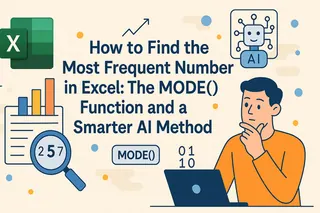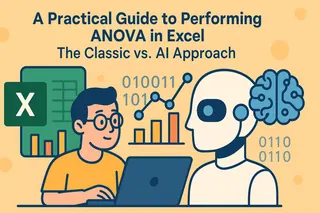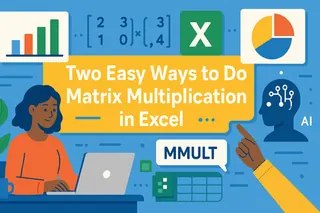Wichtige Erkenntnisse
- Die LINEST-Funktion von Excel erfordert fortgeschrittene statistische Kenntnisse und komplexe Matrixformeln, die die meisten Geschäftsanwender überfordern
- Der KI-Ansatz von Excelmatic beseitigt die Formelkomplexität - beschreiben Sie Ihre Regressionsanalyse-Bedürfnisse einfach in natürlicher Sprache
- Die Plattform generiert automatisch wichtige Erkenntnisse und Visualisierungen und spart so Stunden manueller Berechnung und Interpretation
- Für Umsatzprognosen, Marketing-Trendanalysen und operative Planungen liefert Excelmatic sofortige Regressionsergebnisse ohne technisches Fachwissen
Die Durchführung linearer Regressionen ist ein Grundpfeiler der Datenanalyse und wird für alles von der Trendanalyse bis zur Prognose verwendet. Excel hat ein leistungsstarkes, wenn auch komplexes Tool dafür namens LINEST(). LINEST() wird geschätzt, weil es die Statistiken für eine Gerade berechnet, die Ihre Daten nach der Methode der kleinsten Quadrate am besten anpasst und tiefe Modell-Einblicke wie die F-Statistik und Standardfehler liefert.
Aber was, wenn Sie die gleichen leistungsstarken Erkenntnisse erhalten könnten, ohne sich mit Matrixformeln und der Interpretation kryptischer Ausgaberaster herumschlagen zu müssen?
Lesen Sie weiter und wir zeigen Ihnen zwei Möglichkeiten, um lineare Regressionen in Excel zu meistern: die traditionelle LINEST()-Funktion und einen revolutionären KI-gestützten Ansatz, der Analysen schneller und intuitiver macht.
Methode 1: Die traditionelle Formel - Verstehen von Excels LINEST()
Bevor wir Beispiele ausprobieren, verschaffen wir uns einen Überblick darüber, was LINEST() macht.
LINEST() führt eine lineare Regression mit der Methode der kleinsten Quadrate durch, die die Gerade findet, die die Summe der quadrierten Residuen minimiert - die quadrierten Differenzen zwischen den beobachteten y-Werten und den durch die Gerade vorhergesagten Werten.
Regression ist eine der absolut wichtigsten Techniken, die ein Analyst oder Data Scientist beherrschen muss. Sie wird für alles verwendet, vom Modellvergleich und der Prognose bis hin zu Hypothesentests und kausaler Inferenz.
Syntax für Excel LINEST()
Die Syntax für LINEST() lautet wie folgt:
=LINEST(known_y's, [known_x's], [const], [stats])
known_y's: Die abhängigen Datenwerte (erforderlich)known_x's: Die unabhängigen Datenwerte (optional)const: Logischer Wert;TRUEzur Berechnung des Achsenabschnitts,FALSEum ihn auf Null zu zwingen (optional)stats: Logischer Wert;TRUEfür zusätzliche Regressionsstatistiken,FALSEnur für Steigung/Achsenabschnitt (optional)
Verwendung von Excel LINEST() für Regression
Schauen wir uns nun sowohl den Fall der einfachen linearen Regression (eine unabhängige Variable) als auch den Fall der multiplen linearen Regression (mehr als eine unabhängige Variable) an.
LINEST() und einfache lineare Regression
Um eine einfache lineare Regression mit einer unabhängigen Variable durchzuführen, müssen Sie Ihre y-Werte und x-Werte angeben. Die Herausforderung hier ist, dass LINEST() eine Matrixformel ist, was bedeutet, dass sie Daten in mehrere Zellen ausgibt.
=LINEST(B2:B10, A2:A10, TRUE, TRUE)
Durch Setzen der optionalen Argumente auf TRUE gibt LINEST() ein Raster mehrerer Statistiken zurück, wie Sie im Bild unten sehen können:
- Steigung(en) für jede unabhängige Variable
- Achsenabschnitt
- Standardfehlerwerte
- R-Quadrat-Wert
- F-Statistik und Freiheitsgrade
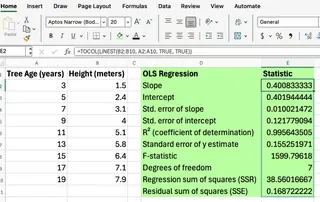
Dieses 5x2-Raster kann verwirrend zu interpretieren sein, wenn Sie kein Statistiker sind. Sie müssen wissen, welche Zahl welcher Statistik entspricht. Ein üblicher Trick ist, es in TOCOL() zu wrappen, um eine einzelne Spalte zu erhalten, aber Sie müssen sich trotzdem die Reihenfolge der Ausgabe merken!
LINEST() und multiple lineare Regression
LINEST() kann auch mehrere unabhängige Variablen verarbeiten. Sie erweitern einfach den known_x's-Bereich, um alle Ihre unabhängigen Variablenspalten einzubeziehen.
=LINEST(C2:C10, A2:B10, TRUE, TRUE)
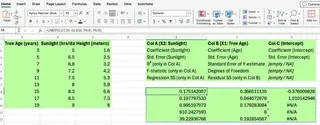
Dieses Beispiel berechnet Regressionsstatistiken für y-Werte in C2:C10 mit zwei unabhängigen Variablen in den Spalten A und B. Um Verwirrung zu vermeiden, erstellen viele Benutzer ein separates Beschriftungsraster, um die Statistiken genau zuzuordnen, was eine weitere Ebene manueller Arbeit hinzufügt.
Methode 2: Der KI-Weg - Sofortige Regression mit Excelmatic
Während LINEST() leistungsstark ist, erfordert es das Auswendiglernen von Syntax, das Verständnis von Matrixformeln und die manuelle Interpretation der Ausgabe. Es gibt einen viel einfacheren Weg.
Excelmatic ist ein Excel-KI-Agent, der komplexe Aufgaben wie lineare Regression automatisiert. Anstatt Formeln zu schreiben, fragen Sie einfach nach, was Sie in natürlicher Sprache benötigen.

So führen Sie die gleiche Regressionsanalyse mit Excelmatic durch:
- Laden Sie Ihre Excel-Datei hoch.
- Stellen Sie Ihre Frage. Für eine einfache lineare Regression könnten Sie eingeben:
Führen Sie eine lineare Regression durch, wobei Spalte B die abhängige Variable und Spalte A die unabhängige Variable ist. Zeigen Sie mir die wichtigsten Statistiken und ein Diagramm.
Für multiple Regression passen Sie einfach Ihre Anfrage an:
Führen Sie eine multiple Regression durch, um Spalte C mit den Spalten A und B vorherzusagen. Was ist das R-Quadrat und was sind die Koeffizienten?
Excelmatic erledigt den Rest und liefert sofortige Antworten, Diagramme und KI-gestützte Erkenntnisse für schnelle, genaue Berichterstattung.
LINEST() vs. Excelmatic: Ein schneller Vergleich
| Merkmal | Excel LINEST() |
Excelmatic (KI-Agent) |
|---|---|---|
| Benutzerfreundlichkeit | Schwierig. Erfordert Formelkenntnisse und ist eine Matrixformel. | Extrem einfach. Verwendet Befehle in natürlicher Sprache. |
| Geschwindigkeit | Langsam. Manueller Aufbau und Interpretation erforderlich. | Sofort. Erhalten Sie Ergebnisse in Sekunden. |
| Erforderliches Wissen | Hoch. Muss Syntax, Argumente und statistische Ausgabe verstehen. | Niedrig. Keine Formel- oder Statistikkenntnisse erforderlich. |
| Ausgabe | Ein Raster von Zahlen, das manuell interpretiert werden muss. | Klare Zusammenfassung, wichtige Erkenntnisse und sofort verwendbare Diagramme. |
| Fehlerbehandlung | Anfällig für Fehler wie #WERT! oder #NV durch nicht übereinstimmende Bereiche. |
KI-gesteuert, behandelt Datenkontext automatisch, reduziert Fehler. |
Wann Sie welche Methode verwenden sollten
Verwenden Sie LINEST(), wenn:
- Sie ein fortgeschrittener Excel-Benutzer sind, der mit Matrixformeln und statistischer Terminologie vertraut ist.
- Sie eine dynamische Regressionsberechnung in ein größeres, komplexes Finanzmodell einbetten müssen.
- Sie in einer Umgebung arbeiten, in der externe KI-Tools nicht erlaubt sind.
Verwenden Sie ein KI-Tool wie Excelmatic, wenn:
- Sie Trendanalysen, Prognosen oder Modellierungen schnell und ohne Fehler durchführen möchten.
- Sie sich lieber auf die Erkenntnisse konzentrieren, anstatt auf das Schreiben und Debuggen von Formeln.
- Sie schnell Diagramme und Zusammenfassungen für einen Bericht oder eine Präsentation generieren müssen.
- Sie die Stärke der Beziehungen zwischen Variablen auf intuitive Weise bewerten möchten.
Tipps für bessere Regressionsanalysen (für beide Methoden)
Egal, ob Sie LINEST() oder ein KI-Tool verwenden, einige Best Practices gelten immer:
- Prüfen Sie auf Ausreißer: Überprüfen Sie immer Ihre Daten auf Ausreißer, bevor Sie eine Regression durchführen. Die zugrunde liegende OLS-Methode ist empfindlich gegenüber ihnen.
- Holen Sie sich das vollständige Bild: Verwenden Sie bei
LINEST()dasstats-Argument. Bei Excelmatic fragen Sie nach "vollständigen Regressionsstatistiken". - Visualisieren Sie Ihre Daten: Kombinieren Sie Ihre Analyse mit Diagrammen, um eine reichhaltigere Geschichte zu erzählen. Excelmatic kann diese automatisch generieren.
Fazit
Wie Sie gesehen haben, bietet Excel verschiedene Wege zum gleichen Ziel. Die LINEST()-Funktion zeugt von Excels tiefgreifenden analytischen Fähigkeiten und bietet granulare Kontrolle für diejenigen, die bereit sind, ihre Komplexitäten zu erlernen.
Allerdings verändert sich die Landschaft der Datenanalyse. Excelmatic bietet nun eine effizientere, intuitivere und zugänglichere Alternative für Geschäftsanwender. Indem es die komplexen Berechnungen im Hintergrund handhabt, befähigt es Sie, direkt von Daten zu Entscheidungsfindung überzugehen.
Bereit, Ihre Regressionsanalyse zu vereinfachen? Testen Sie Excelmatic noch heute und erleben Sie die Kraft KI-gestützter Prognosen und Trendanalysen für Ihre Geschäftsanforderungen.
Excel FAQs
Wofür wird die LINEST-Funktion in Excel verwendet?
Die LINEST-Funktion führt eine lineare Regressionsanalyse durch, um die beste Anpassungsgerade für Ihre Daten zu finden, und gibt detaillierte Statistiken über die Beziehung zwischen Variablen zurück.
Wie interpretiere ich die LINEST-Ausgabe in Excel?
LINEST gibt ein Array zurück, in dem die erste Zeile Koeffizienten enthält, die zweite Zeile Standardfehler hat und nachfolgende Zeilen R-Quadrat, F-Statistik und andere Metriken enthalten. Diese komplexe Ausgabe erfordert statistisches Wissen für eine korrekte Interpretation.
Kann LINEST multiple Regressionen in Excel verarbeiten?
Ja, LINEST kann mehrere unabhängige Variablen verarbeiten, indem zusätzliche Spalten in den known_x's-Bereich aufgenommen werden, aber die Ausgabe wird noch komplexer zu interpretieren.
Was sind die Vorteile der Verwendung von KI-Tools wie Excelmatic für Regressionen?
KI-Tools liefern sofortige, interpretierbare Ergebnisse ohne statistisches Fachwissen, generieren automatisch Visualisierungen und handhaben die technische Komplexität im Hintergrund.
Wie genau ist KI-gestützte Regression im Vergleich zu traditionellen Methoden?
KI-Tools wie Excelmatic verwenden die gleichen mathematischen Grundlagen wie traditionelle Methoden, liefern die Ergebnisse aber in einem zugänglicheren Format und machen so fortgeschrittene Analysen für nicht-technische Benutzer verfügbar.